virtuoso 导入GDS 版图 /导入reference lib
此教程仅为 导入GDS 并为GDS 设置reference 库的方式的一种;导入reference lib以smic 180 的库为例shell> virtuoso#启动virtuoso gui选择工具中的 library path editor 以指定库路径的方式 将参考库导入下图中 蓝色字体 为人工添加的库在空白path一栏右键 add_library一般参考库在PDK路径下,选择
此教程仅为 导入GDS 并为GDS 设置reference 库的方式的一种;
导入reference lib
以smic 180 的库为例
shell> virtuoso #启动virtuoso gui
选择工具中的 library path editor 以指定库路径的方式 将参考库导入
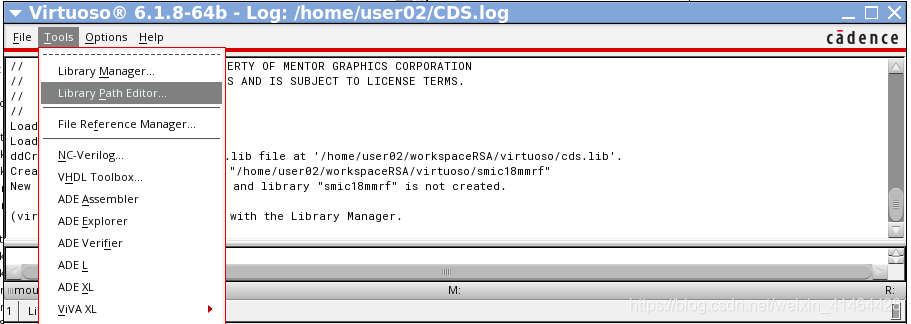
下图中 蓝色字体 为人工添加的库
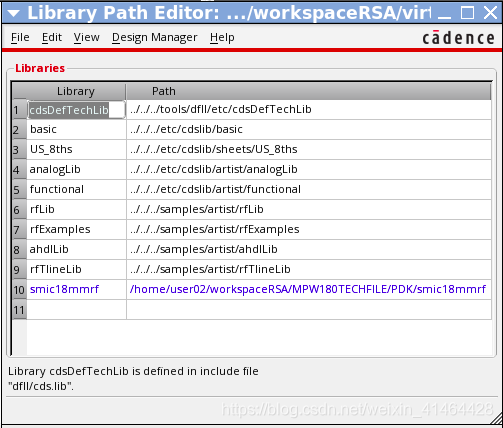
在空白path一栏 右键 add_library
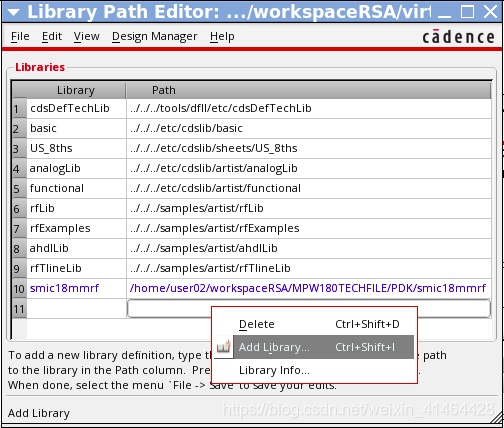
一般参考库在PDK路径下,选择 PDK 中 reference lib 所在的路径 在右侧的library栏会自动显示此路径下的可用库;
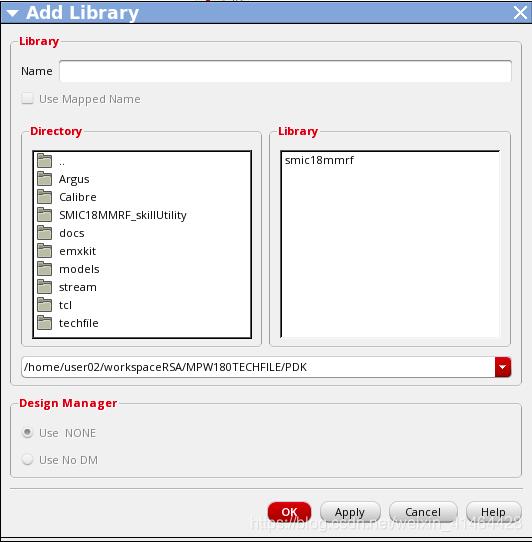
选择smic8mmrf; 库的name 会自动生成; 点击OK; 回到上一层界面 file - save 进行保存;
导入 GDS
在virtuoso菜单栏中 file-import-stream ,流文件导入;
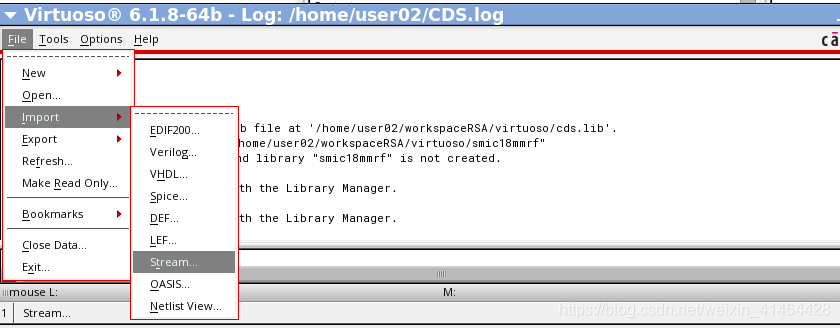
stream file 选择需要导入的GDS文件
library 可输入新库的名字 或者选择导入已有库中
Attach 特产 library 选择我们导入的reference lib
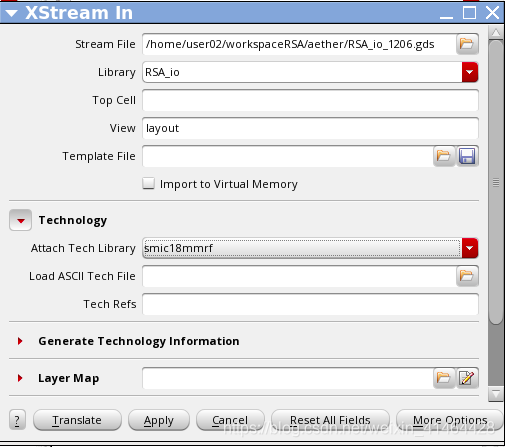
最后选择 translate 或者 apply 导入;
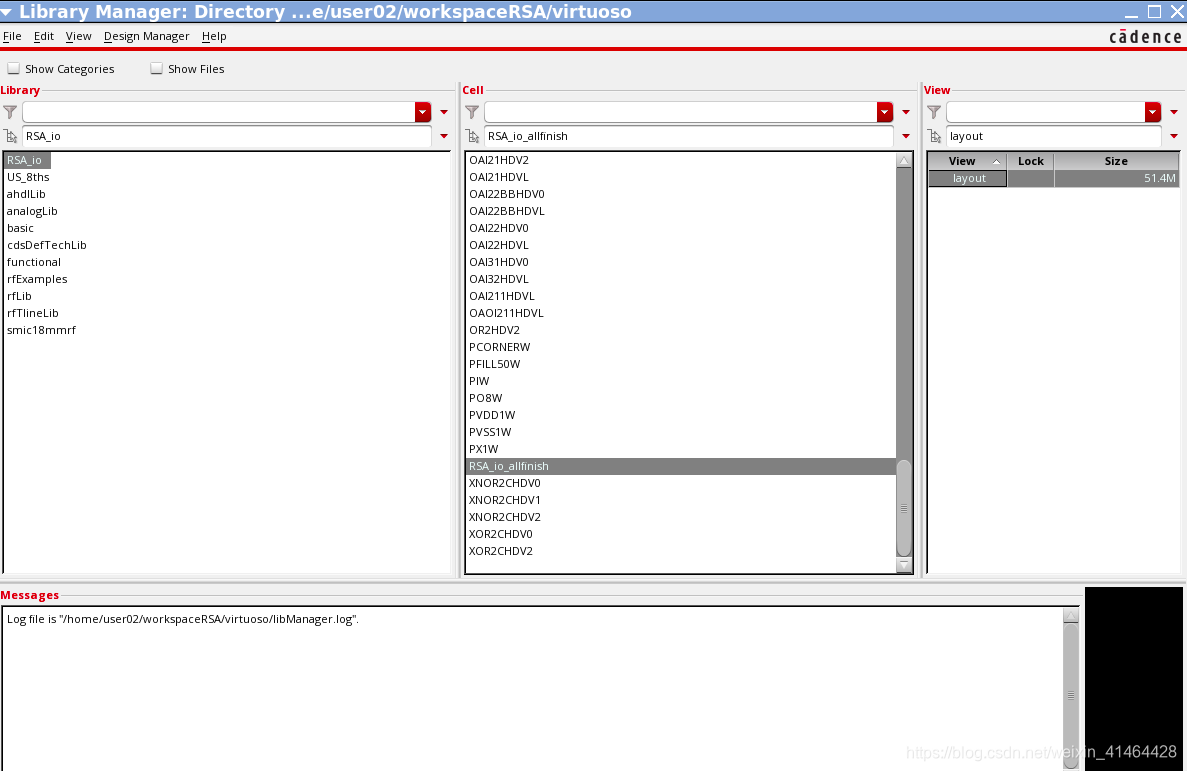
在tools - library manager里面就可以看到我们的版图了
tools 里面提供好多工具 可以自行研究;
导入 display文件
刚导入的版图可能是 这个样子的 所有的layer 都是一个颜色; 这需要我们导入display文件
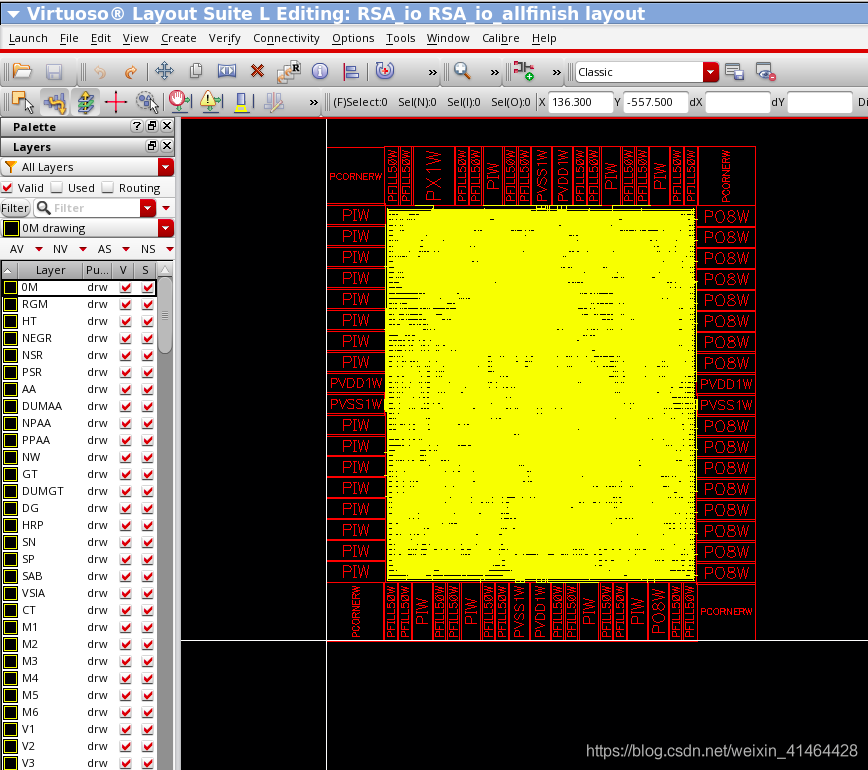
在 layer 菜单栏的部分 右键 选择 edit display resources
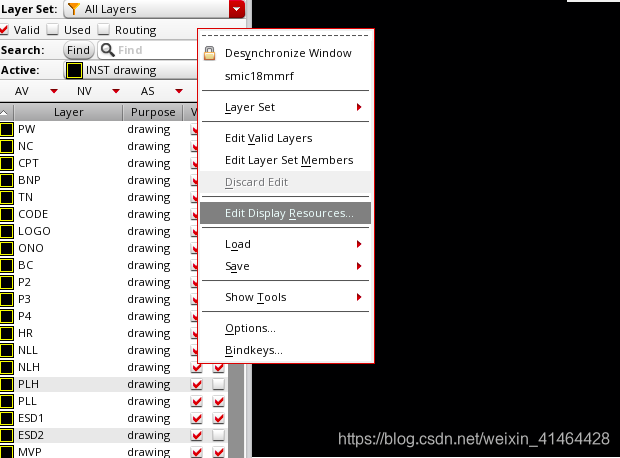
会弹出一个editer ;选择 file-load
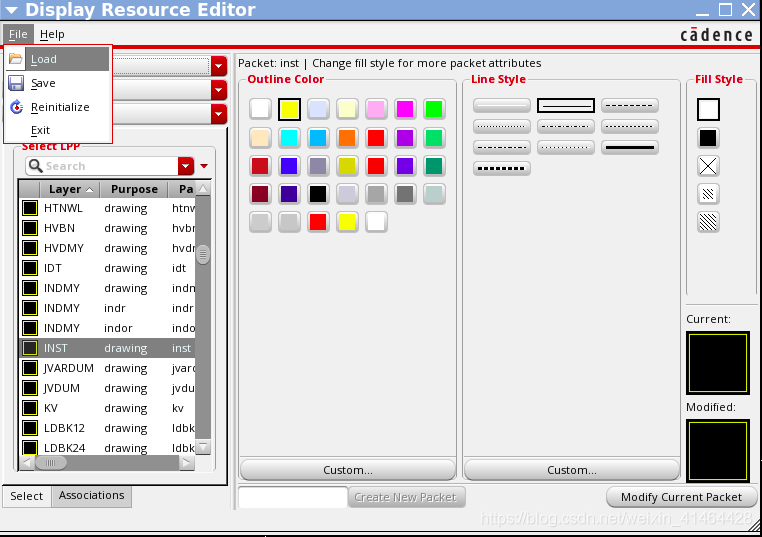
选择 PDK 中提供的display 文件
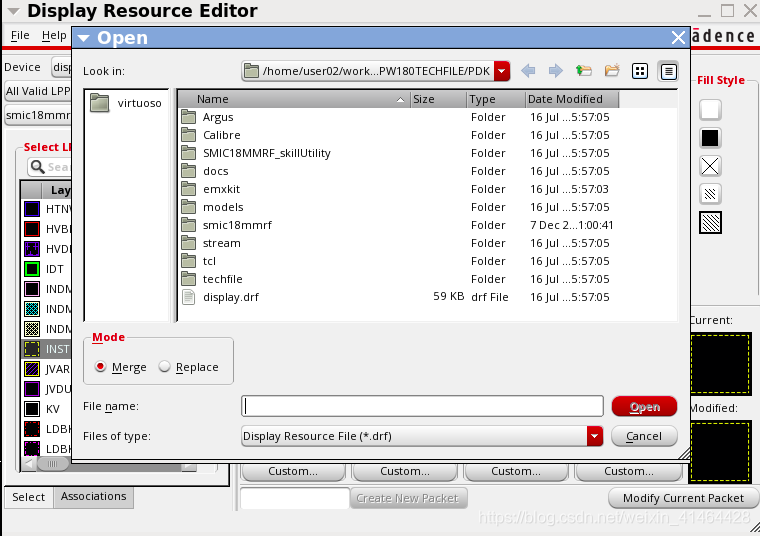
回到上一层 选择 file-save 指定文件名,保存到当前的离别 目录下,就可以自己读取,
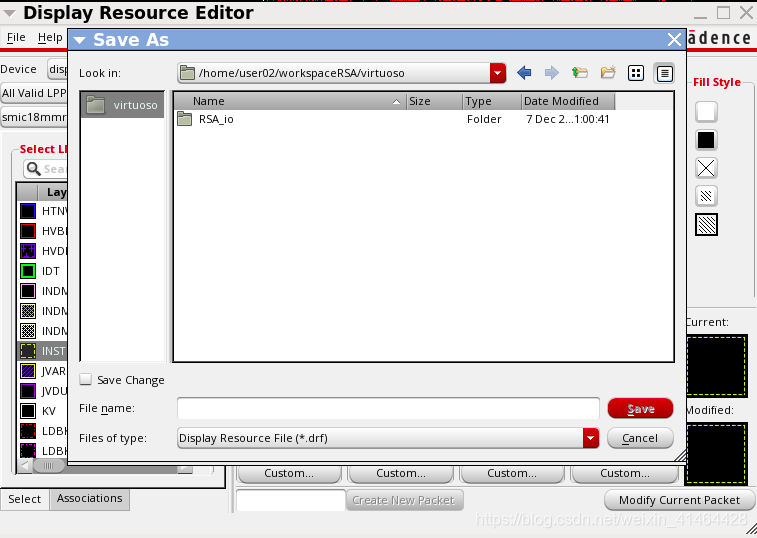
此时的版图就是好的了
更多推荐
 已为社区贡献2条内容
已为社区贡献2条内容









所有评论(0)